Aflați versiune a programului în Windows XP
Cum pot găsi informații despre programul instalat?
Pentru Windows 7 - în loc de „versiunea“ va fi un buton de pe butonul „Detalii“.
Urmatoarea - tot ce le-ați instalat vreodată pe PC-ul, indiferent de ce program este, jocul și alte software-ul - a verifica versiunea!
Uneori este necesar să se știe ce versiune este instalat pe PC-ul!
Unde pot găsi informații despre versiunea fișierului?
În cazul în care programul este localizat pe desktop, trebuie să faceți clic pe comanda rapidă și du-te la proprietățile RMB de comenzi rapide.
În cazul în care programul se află în meniul Start - face același lucru.

Apoi, faceți clic pe butonul „găsi obiectul.“
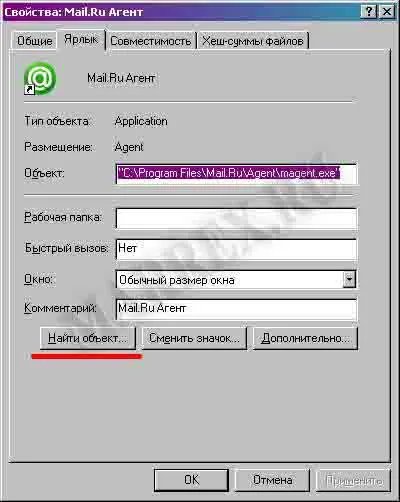
Fișierul dvs. de care aveți nevoie este evidențiat în mod automat.

- Apoi, faceți clic pe o dată „RMB“ din nou și du-te la proprietăți și faceți clic pe „versiunea fișierului.“
- Aici puteți afla totul despre programele instalate.
- Și vom vedea informații despre programul nostru stabilit
- versiune a produsului,
- versiunea de fișier,
- Numele intern,
- Numele original de fișier,
- Denumirea produsului,
- Producator,
- Limbă.
- versiune a produsului,
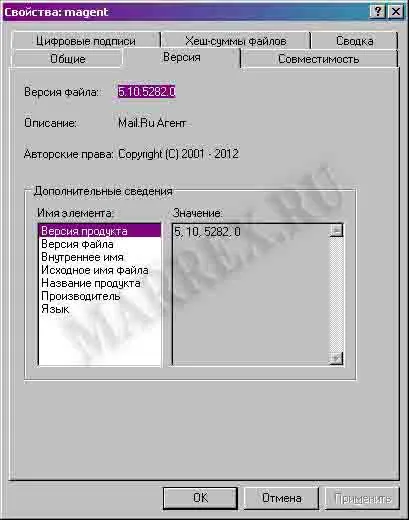
Tu poate ajuta!